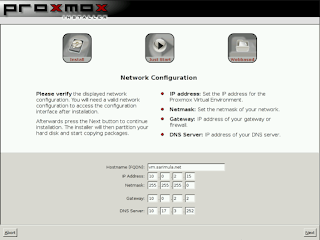Sering merasa kerepotan ketika harus melakukan deployment solusi virtual machine berbasis free/open source? Harus diakui memang salah satu kelemahan solusi virtualisasi berbasis free/open source dibanding solusi sejenis yang propietary adalah ketiadaan perangkat lunak berbasis GUI atau web untuk melakukan deployment dan manajemen. Seorang sysadmin harus mahir menggunakan antarmuka baris perintah (command line interface). Kelemahan inilah yang coba ditutupi Proxmox VE, sebuah framework virtualisasi yang sangat mudah digunakan.
Dalam tutorial ini, kita akan mencoba melihat bagaimana mudahnya melakukan install Proxmox VE. Installer Proxmox VE versi terbaru dapat diunduh secara gratis di Proxmox.com resmi Proxmox. Rilis terbaru ketika tulisan ini dibuat memiliki nomor versi 1.9. Perlu diperhatikan bahwa Proxmox VE tidak menyediakan pilihan untuk pembagian partisi. Pembuatan partisi akan ditangani secara otomatis dan harddisk yang digunakan diformat total. Backup dulu data sebelum memulai instalasi Proxmox VE atau gunakan Instalasi Virtualbox jika hanya sekedar coba-coba dan belajar.
Berikut adalah step by step instalasi Proxmox VE.
Dalam tutorial ini, kita akan mencoba melihat bagaimana mudahnya melakukan install Proxmox VE. Installer Proxmox VE versi terbaru dapat diunduh secara gratis di Proxmox.com resmi Proxmox. Rilis terbaru ketika tulisan ini dibuat memiliki nomor versi 1.9. Perlu diperhatikan bahwa Proxmox VE tidak menyediakan pilihan untuk pembagian partisi. Pembuatan partisi akan ditangani secara otomatis dan harddisk yang digunakan diformat total. Backup dulu data sebelum memulai instalasi Proxmox VE atau gunakan Instalasi Virtualbox jika hanya sekedar coba-coba dan belajar.
Berikut adalah step by step instalasi Proxmox VE.
- Atur BIOS supaya boot lewat CD-ROM bukan harddisk, karena kita menggunakan media CD. Di layar boot loader tekan saja enter untuk melanjutkan.
- Pilih 'Agree' di layar lisensi, Proxmox VE sendiri menggunakan lisensi GNU GPL versi 2.
- Pada tahap ini pastikan kembali target harddisk yang akan digunakan, jika sudah yakin klik Next untuk melanjutkan instalasi Proxmox VE.
- Di layar pengaruran Location and Time Zone, pilih Indonesia dan zona waktu yang sesuai. Klik Next untuk melanjutkan instalasi Proxmox VE.
- Selanjutnya tentukan password dan email untuk pengguna root yang nantinya akan digunakan untuk mengatur server virtualisasi Proxmox VE ini.
- Kemudian lakukan pengaturan nama host, alamat IP, default gateway, dan DNS untuk server Proxmox VE.
- Instalasi Proxmox VE membutuhkan waktu yang cukup lama. Di akhir instalasi instalasi klik Reboot untuk masuk ke sistem Proxmox VE yang baru saja diinstall.